BSOD DRIVER_POWER_STATE_FAILURE в Windows – что делать?
Синий экран смерти с кодом DRIVER_POWER_STATE_FAILURE возникает практически во всех версиях операционной системы Windows: от 7 до 11. BSOD может появляться как при выходе из режима гибернации (сна), так и просто во время использования компьютера. Система экстренно завершает работу и восстанавливается только после перезагрузки. К счастью, обычно сбой появляется не каждый раз, а с определенной периодичностью, поэтому компьютером все еще можно пользоваться. Данный BSOD может быть связан со STOP CODE 0x0000009F или файлом ntoskrnl.exe, но далеко не всегда.
Один из вариантов сообщения:
Код ошибки STOP 0x0000009F, DRIVER_POWER_STATE_FAILURE
Причины BSOD
Само сообщение намекает нам на проблемы с питанием. Если заглянуть немного глубже, оказывается, что система пытается перевести устройство в спящий режим, но какое-то оборудование отказывается это делать. Windows приходится экстренно завершать работу. Проблемы могли появиться из-за несовместимости драйверов или неправильных настроек питания.
Как исправить ошибку DRIVER_POWER_STATE_FAILURE?
В результате анализа различных тематических форумов, удалось выделить несколько способов исправить проблему. Есть хорошая вероятность, что это сработает и в вашем случае.
Что нужно сделать:
- «Устранение неполадок». Инструмент помог значительному количеству пользователей. Это тот редкий случай, когда автоматический поиск хорошо отрабатывает. Вам нужно зайти в Пуск – Параметры – Обновление и безопасность – Устранение неполадок. Затем на вкладке «Дополнительные средства устранения неполадок» нужно выбрать вариант с питанием. Некоторые также говорят, что они запускали все инструменты по очереди и это сработало.
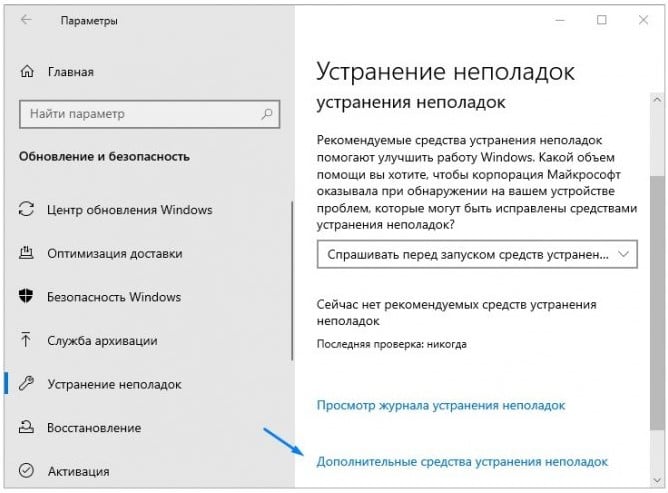
- Обновление. Следует перейти в «Центр обновления Windows» и проверить «Дополнительные обновления». У пользователей ноутбуков Asus там была новая версия программного обеспечения. Но это может случиться и для любого другого устройства в будущем.
- Переустановить драйвера. Следует полностью удалить драйвер видеокарты и инсталлировать его заново.
- Удалить Driver Booster. Точно известно о некорректной работе этого софта, но бывают и другие программы, несовместимые с оборудованием или версией операционной системы.
В любых версиях Windows (11, 10, 8.1, 7) сбой может быть спровоцирован оборудованием, блоком питания или повреждением цепи питания. Хотя речь идет о редких случаях, обычно все решается программным путем.